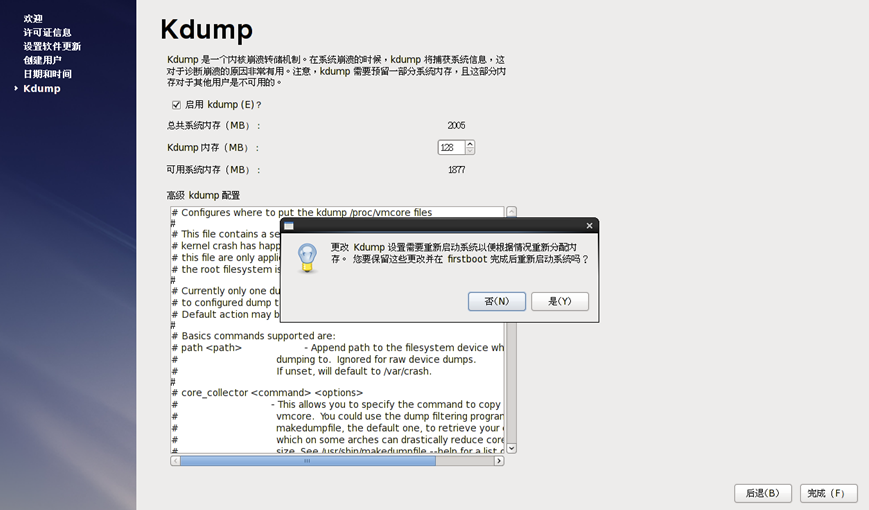Redhat 6.9系统安装手册
一、准备安装
将系统光盘放进光驱,有些PC服务器默认光盘启动,如果不是请根据不同厂家和型号的服务器将服务器设备从光驱启动。
显示以下画面请回车。

图1 开始引导光盘
以下画面开始进行光盘检测,请选择“skip”。
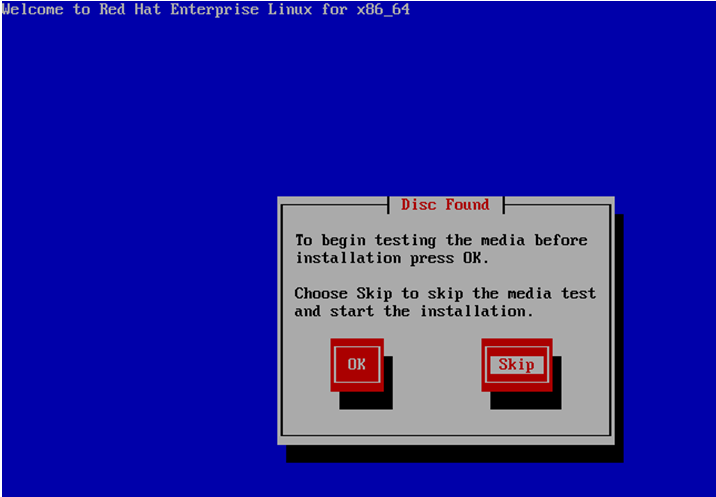
图2 检测光盘
以下画面开始读取光盘上面的数据
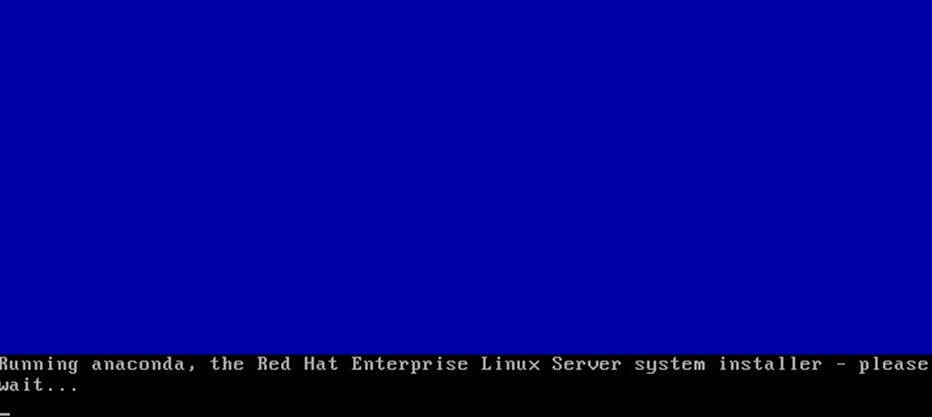
图3 开始读取光盘上面的数据
二、开始安装
以下画面请点击”next”按钮。
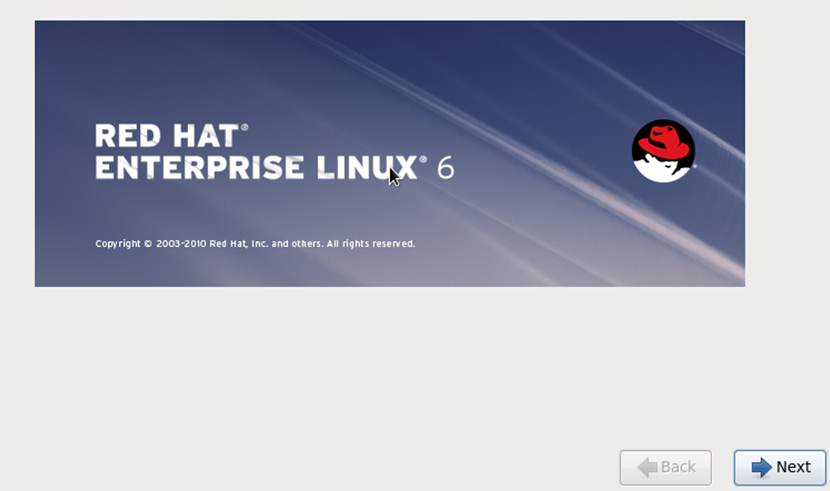
图4 开始安装
以下画面要求选择安装过程的语言,可以选择“简体中文”。

图5 选择安装过程的语言
以下画面选择键盘布局,请选择“美国英语式”。
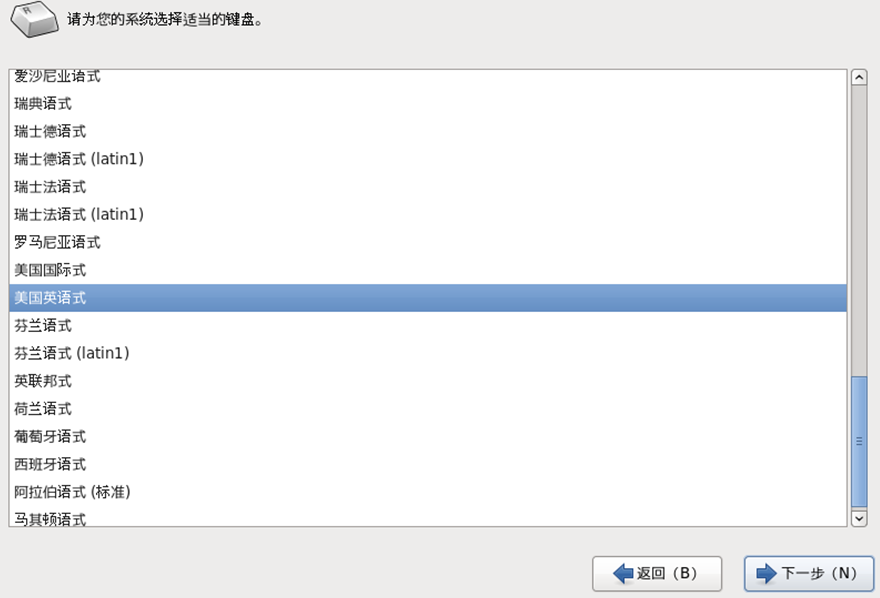
图6 填写安装号
三、选择存储设备
选择“基本存储设备” 点击“下一步”
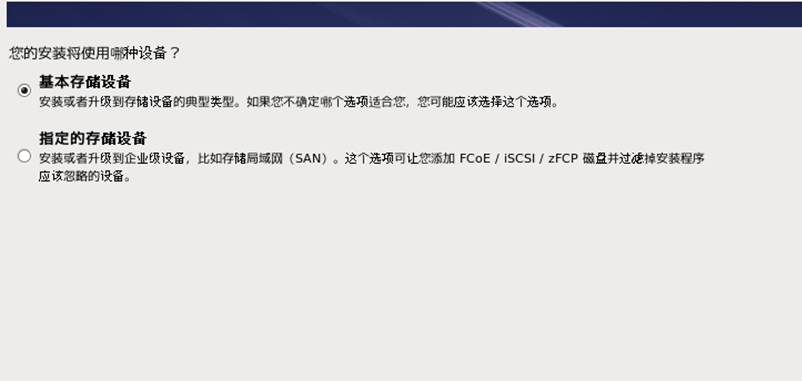
图7 继续安装
以下画面请选择“是”清除所有数据
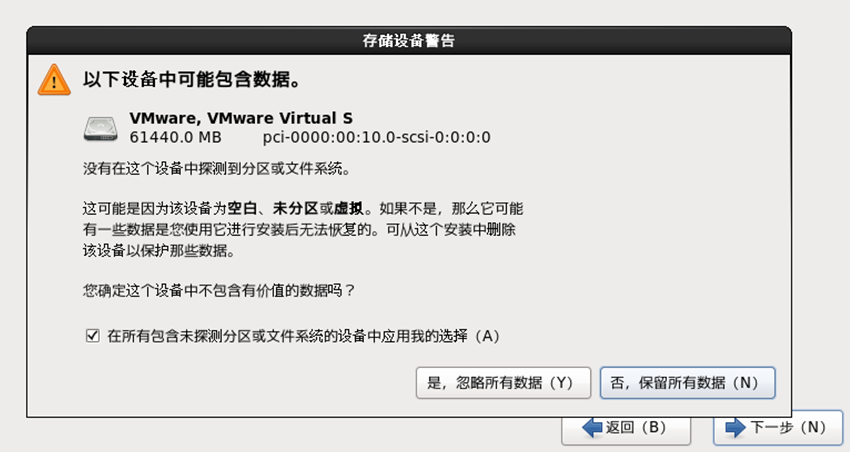
默认主机名点击“下一步”
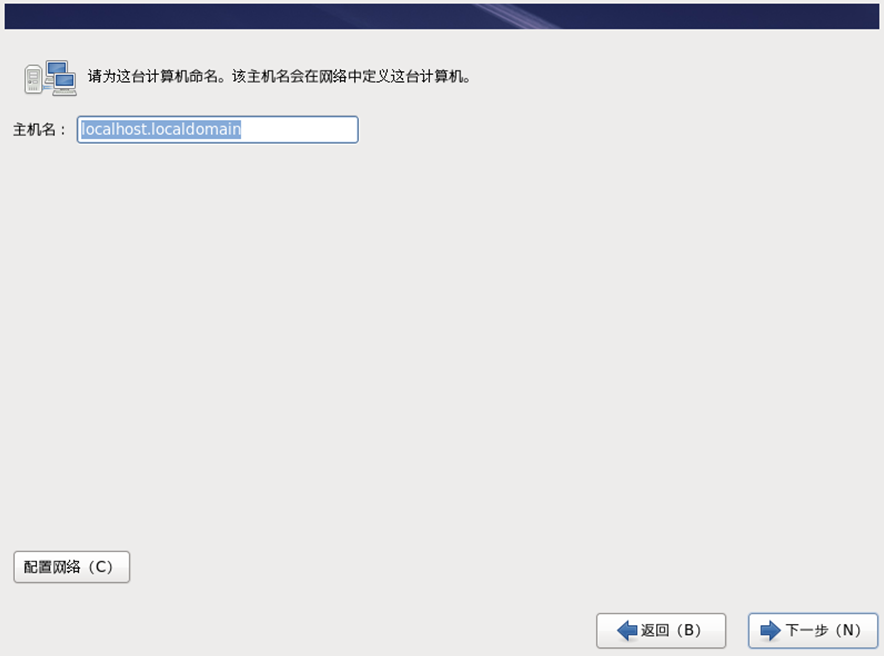
图10
选择时区“亚洲/上海”

图11
输入root用户密码
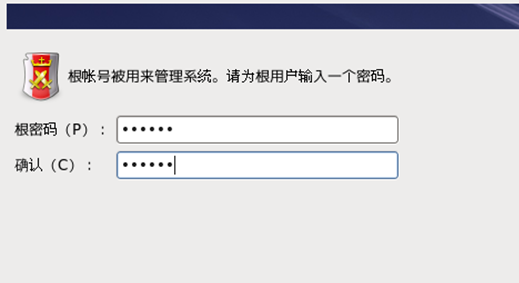
简单密码点击“无论如何都使用”
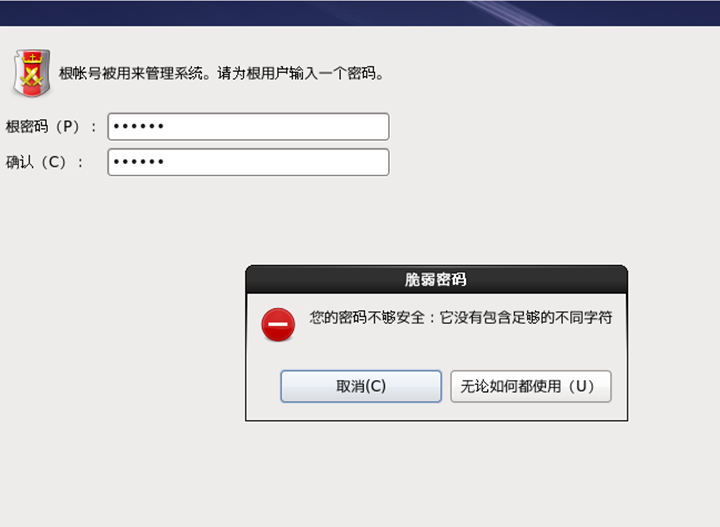
图13
创建文件系统选择“创建自定义布局”
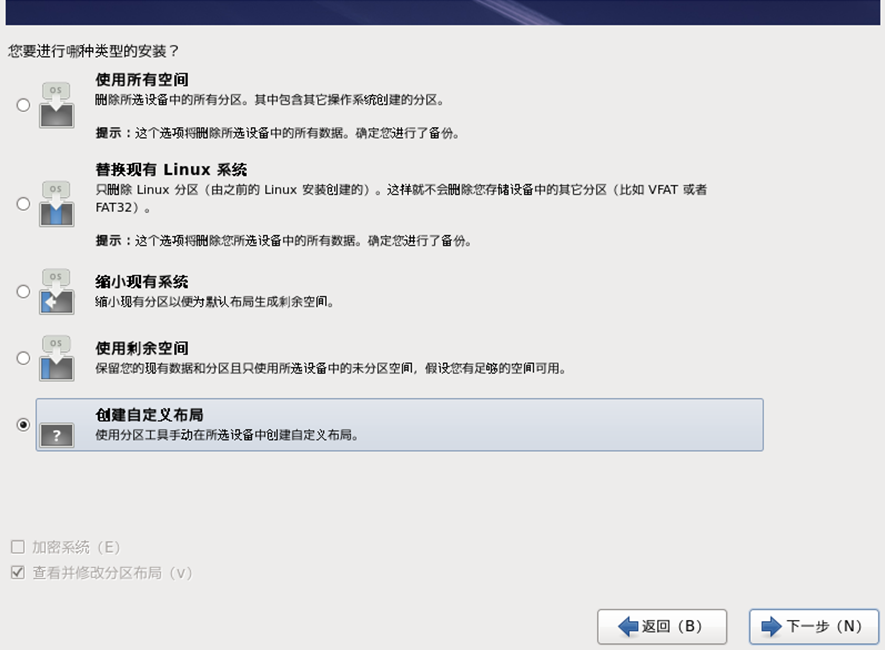
图14
开始创建分区
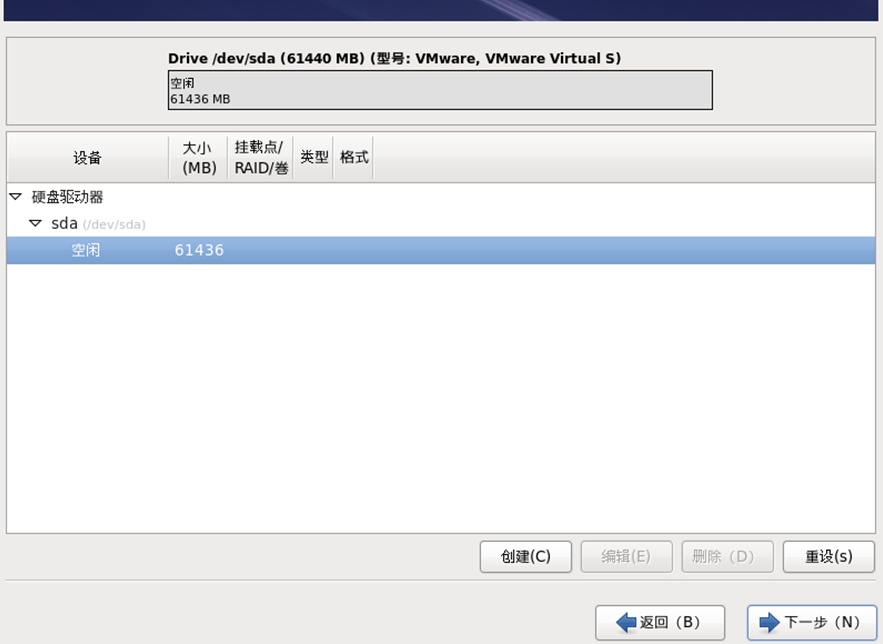
图15
创建标准boot分区
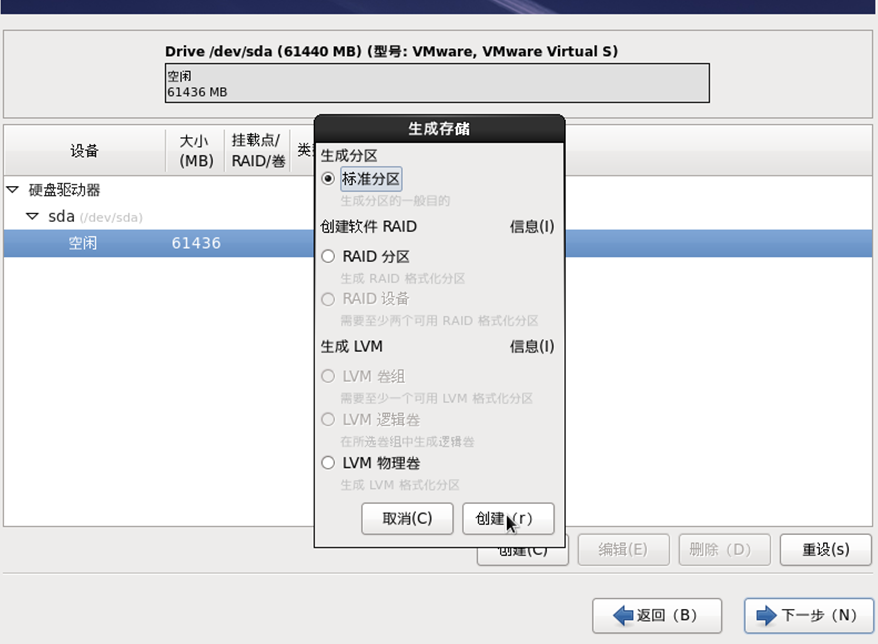
Boot分区大小为“200M-400M”
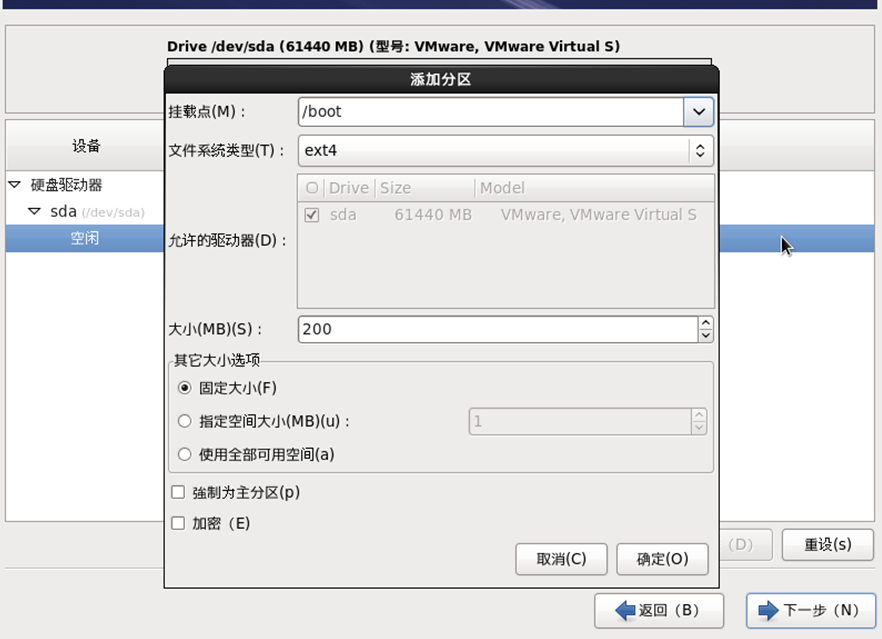
创建LVM
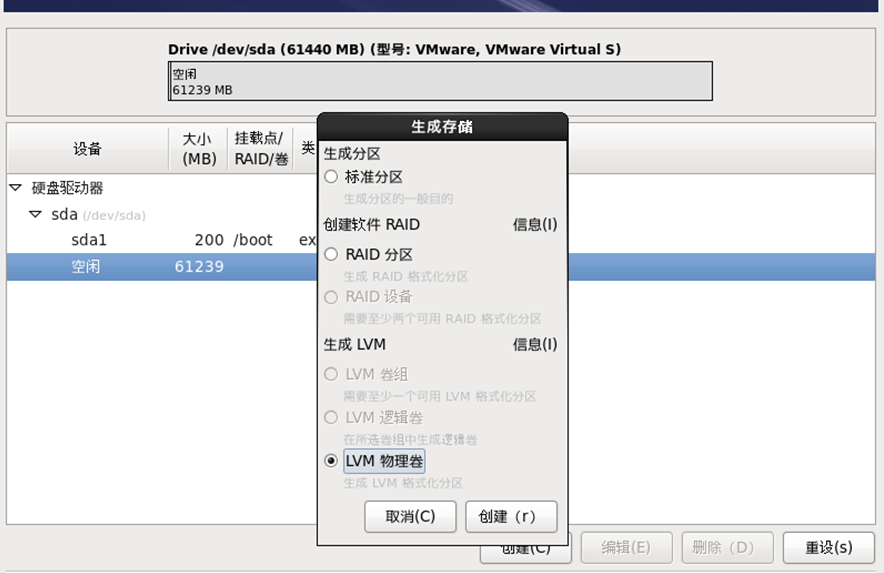
此处点击“使用全部可用空间”
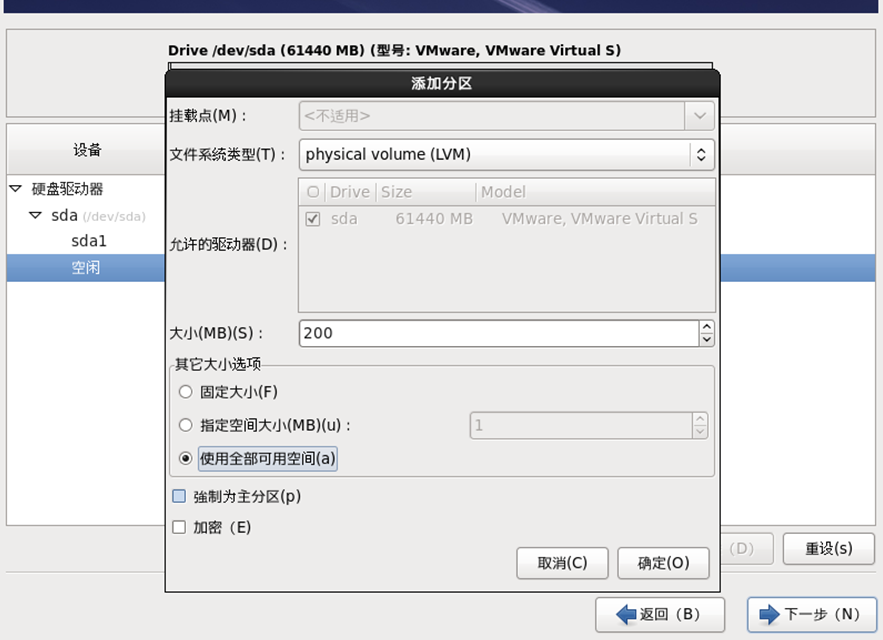
创建LVM卷组
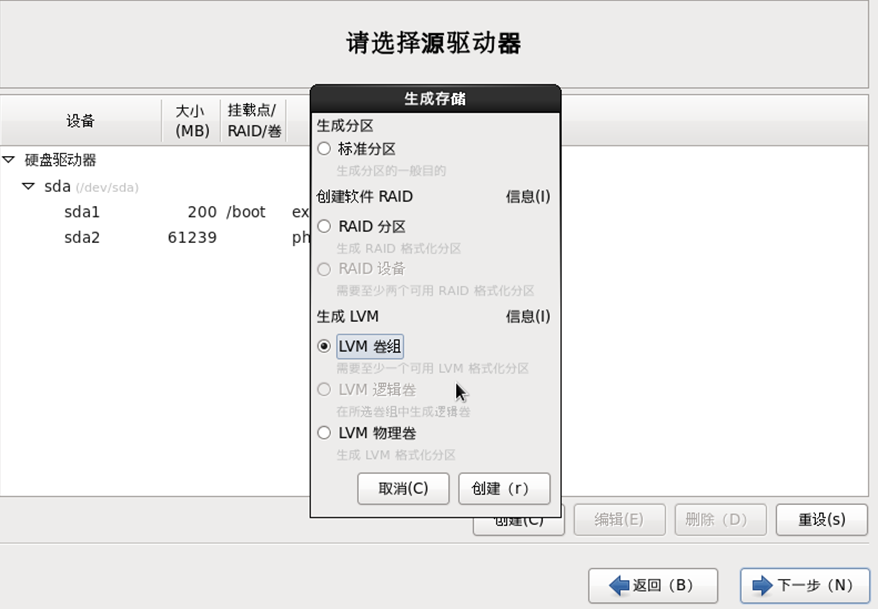
开始创建卷组
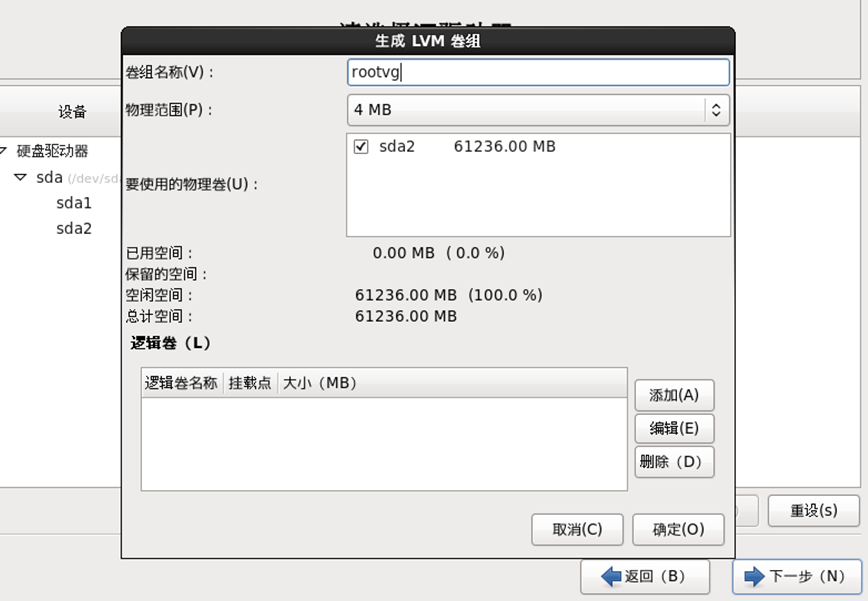
创建根逻辑卷
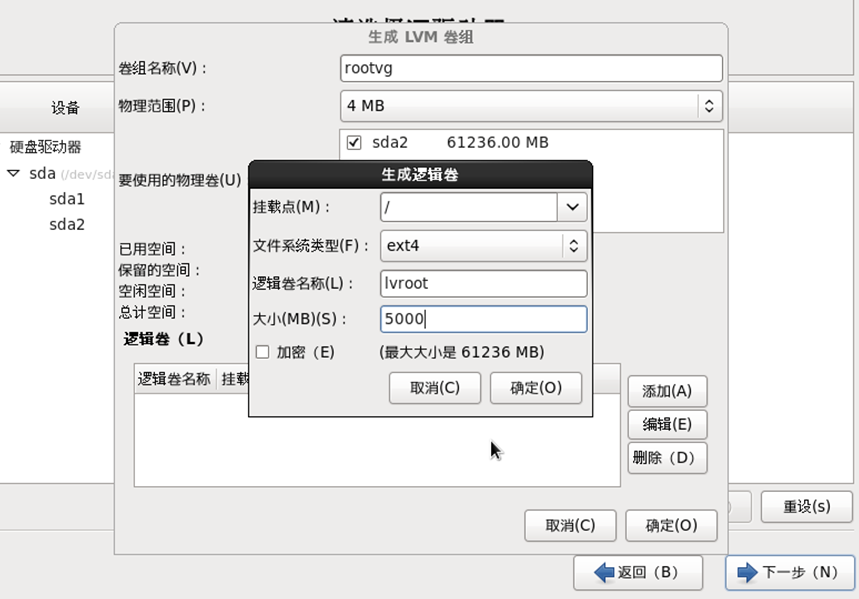
创建home逻辑卷
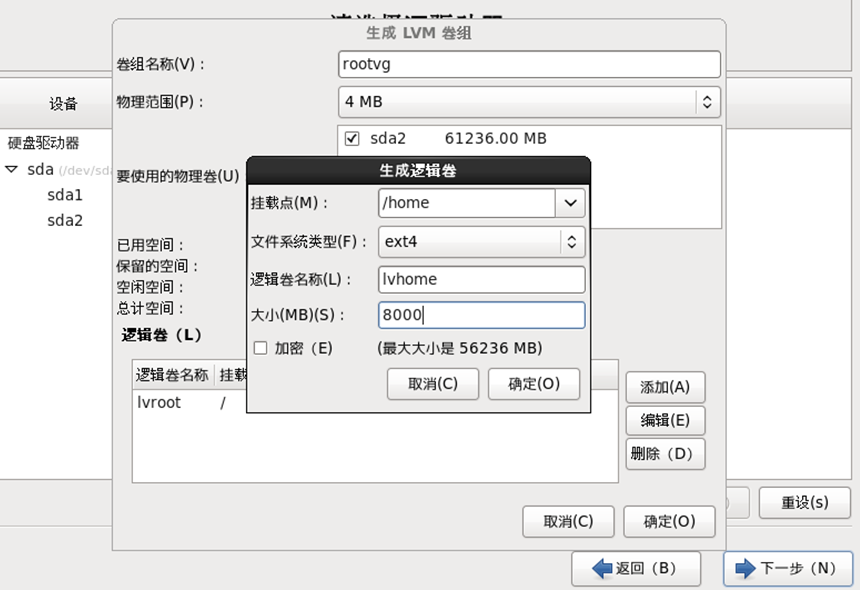
创建tmp逻辑卷
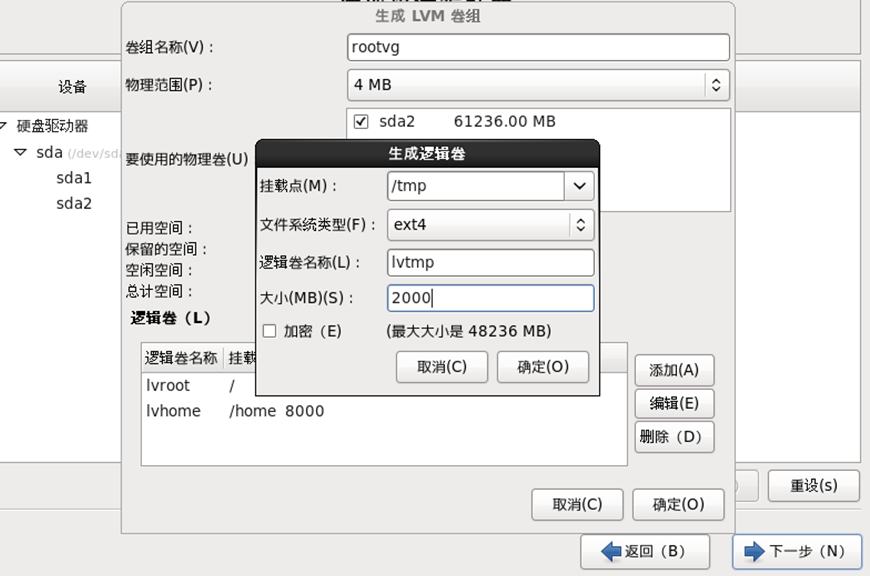
创建usr逻辑卷
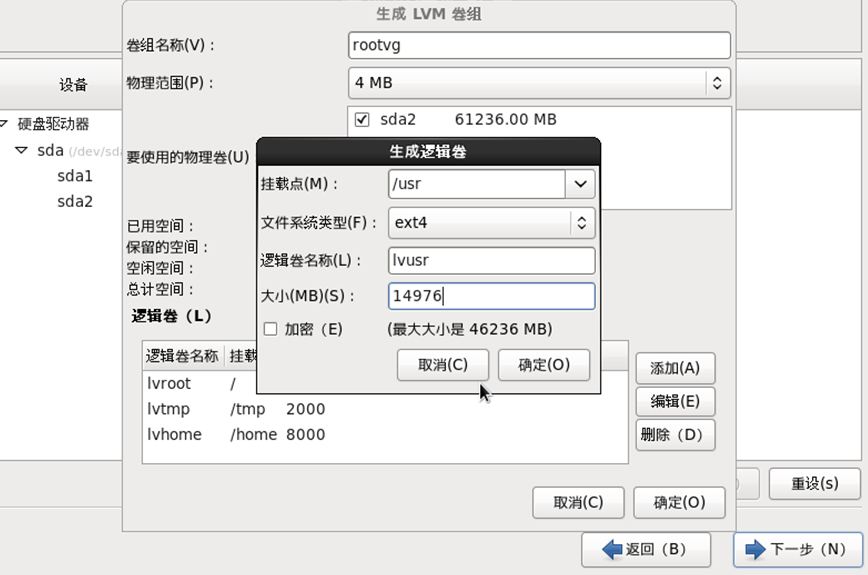
创建var逻辑卷
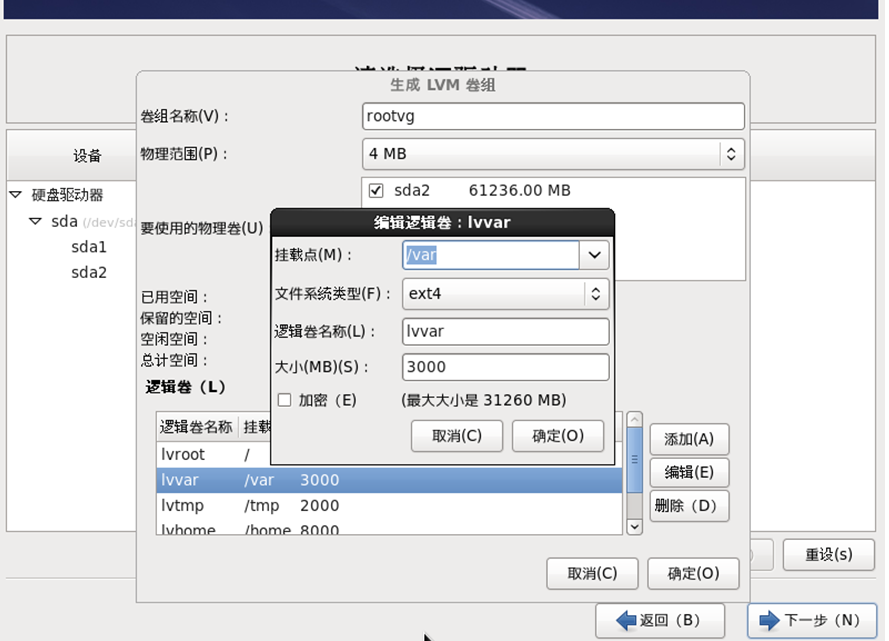
创建opt逻辑卷
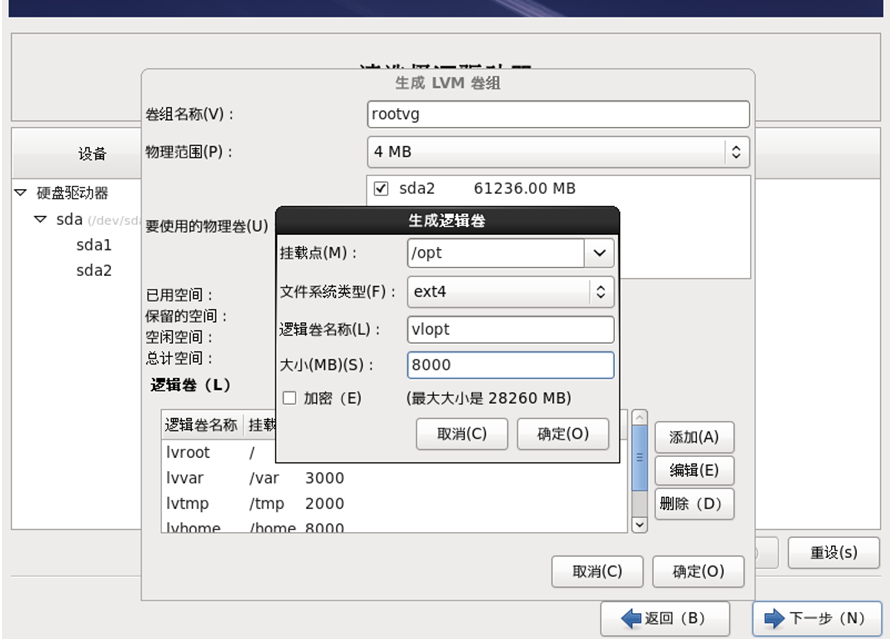
创建交换分区swap
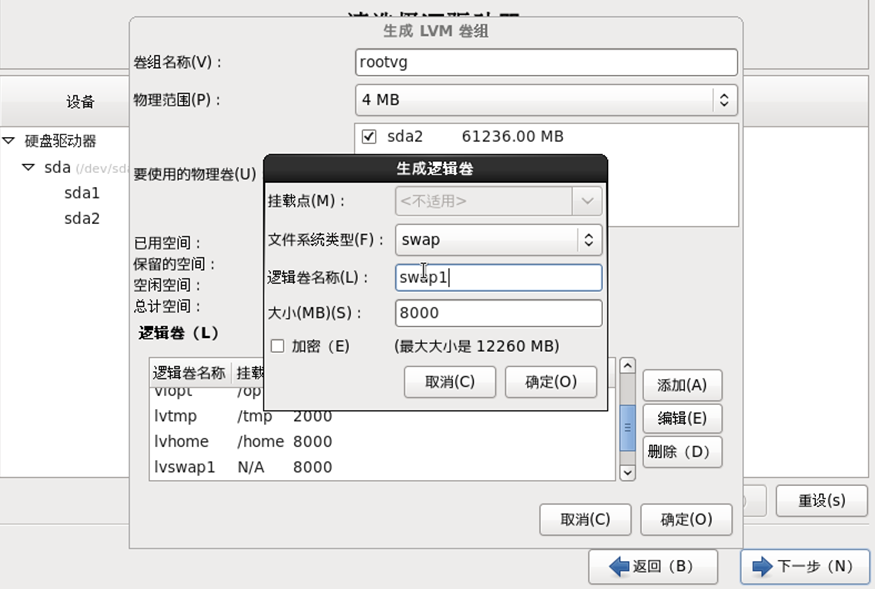

完成分区后如图显示
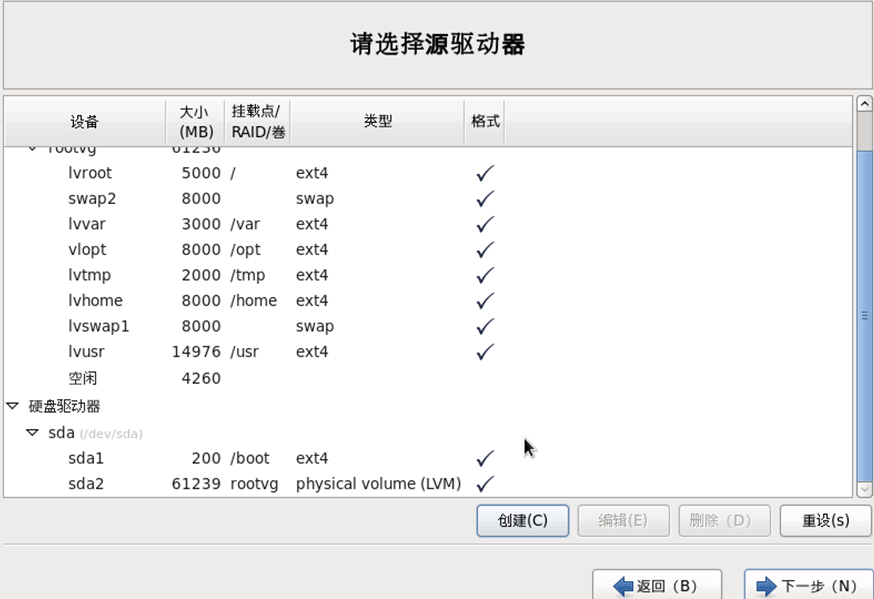
此处点击格式化,格式化分区
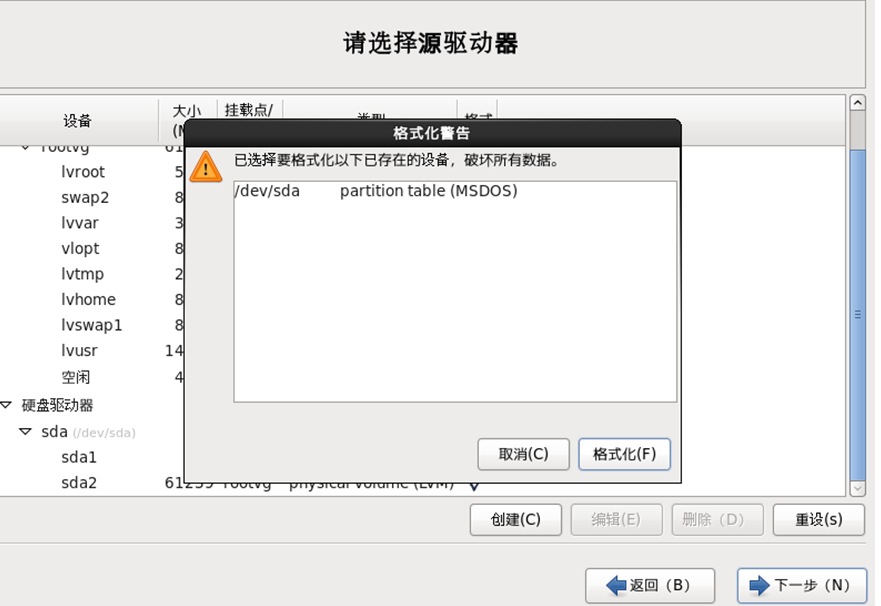
点击“将修改写入磁盘”
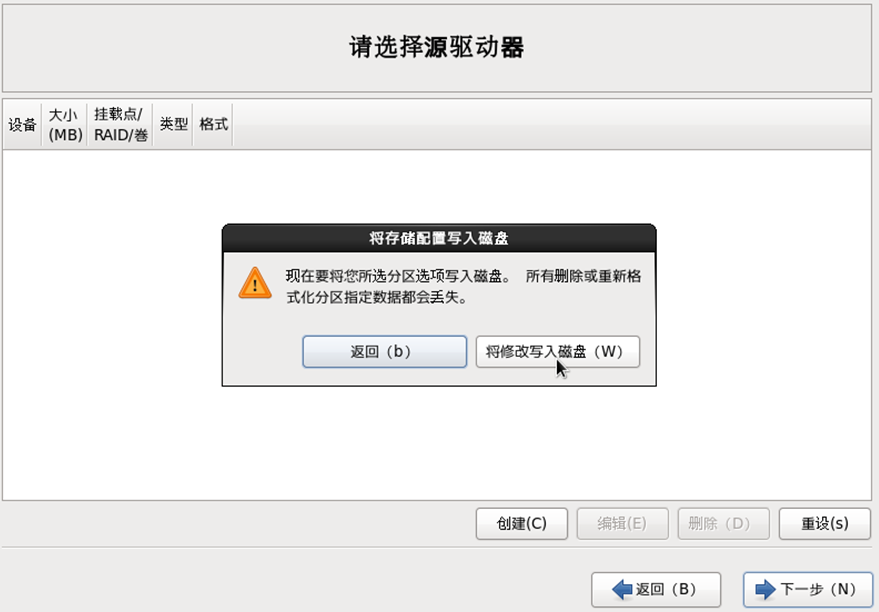
点击“下一步”

选择“基本服务器”,点选“现在自定义”

桌面选择如图
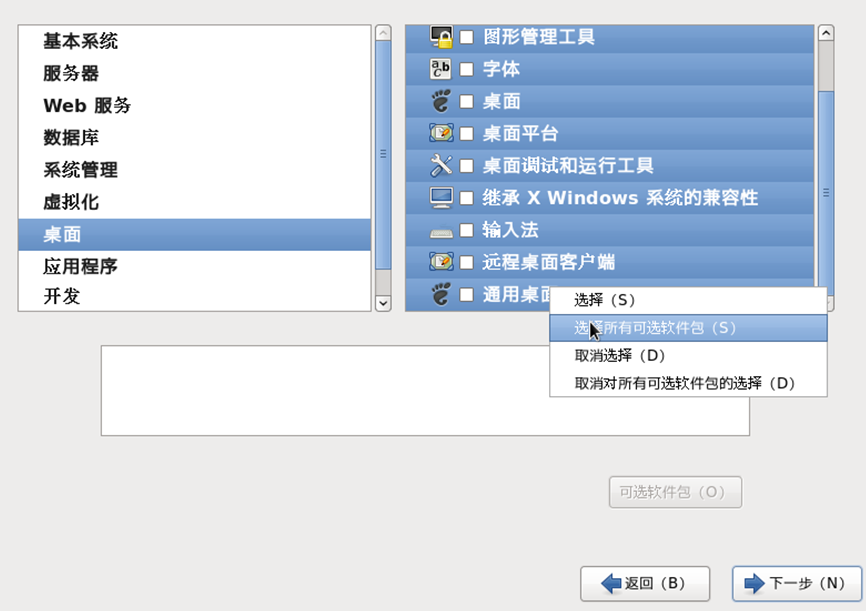
语言支持选择如图
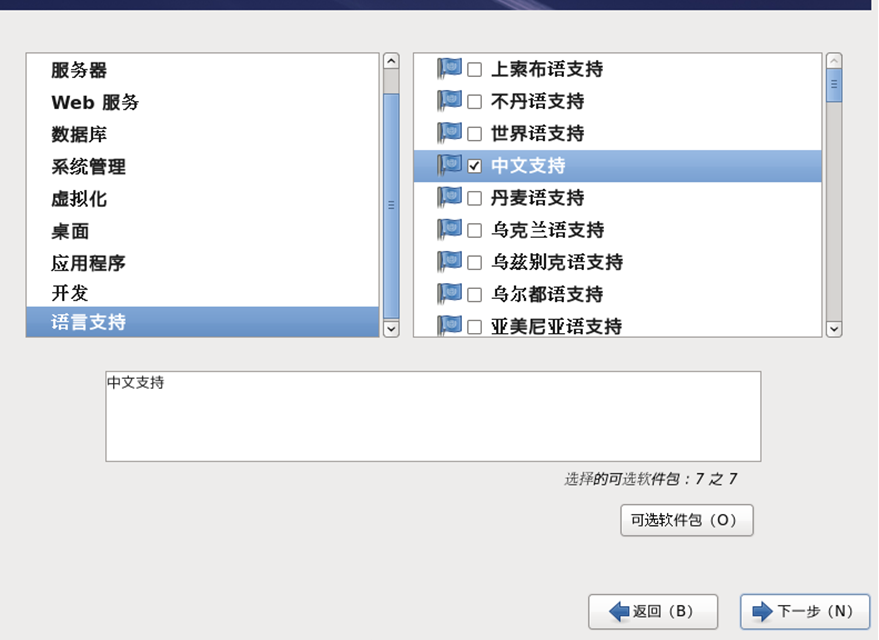
开始安装
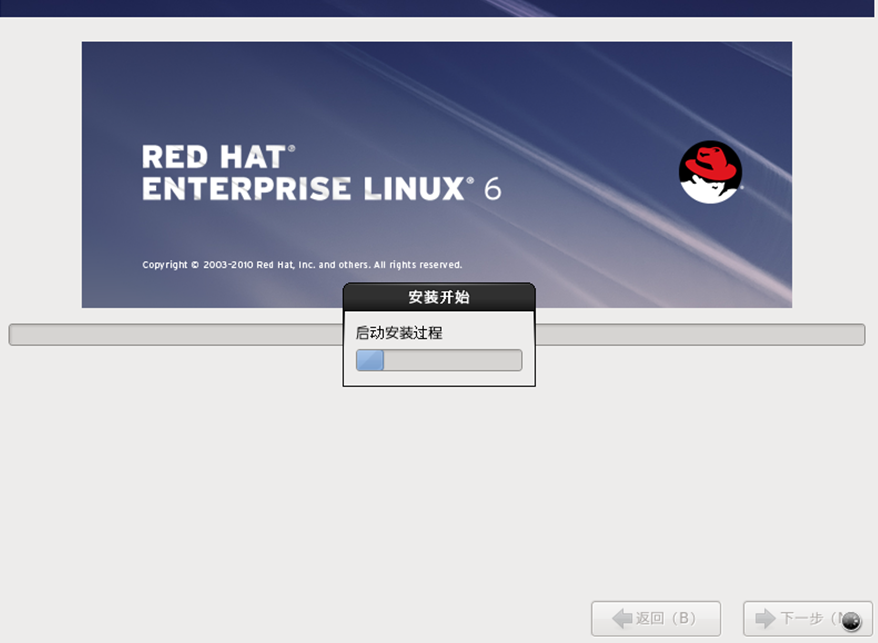
安装完成点击“重新引导”
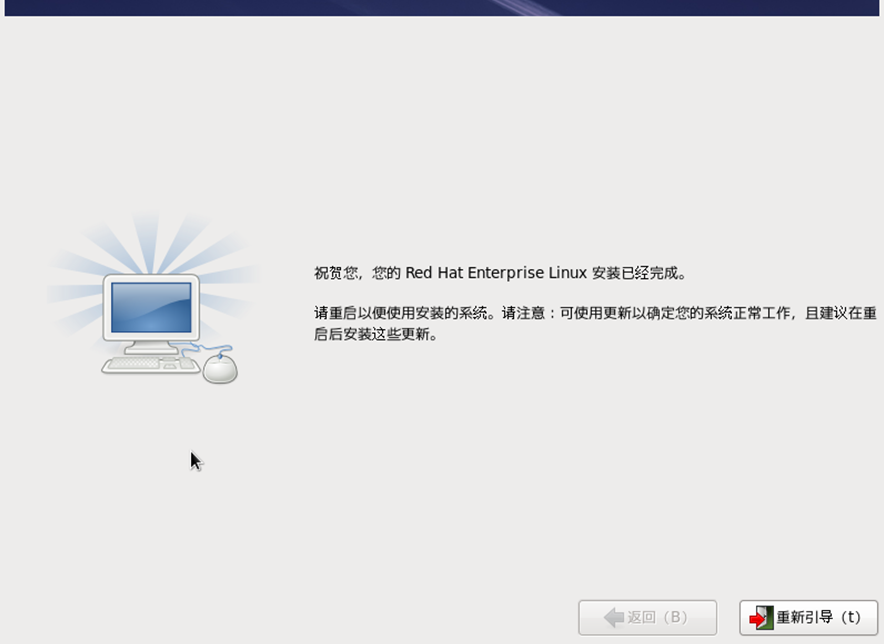
开始配置点击“前进”
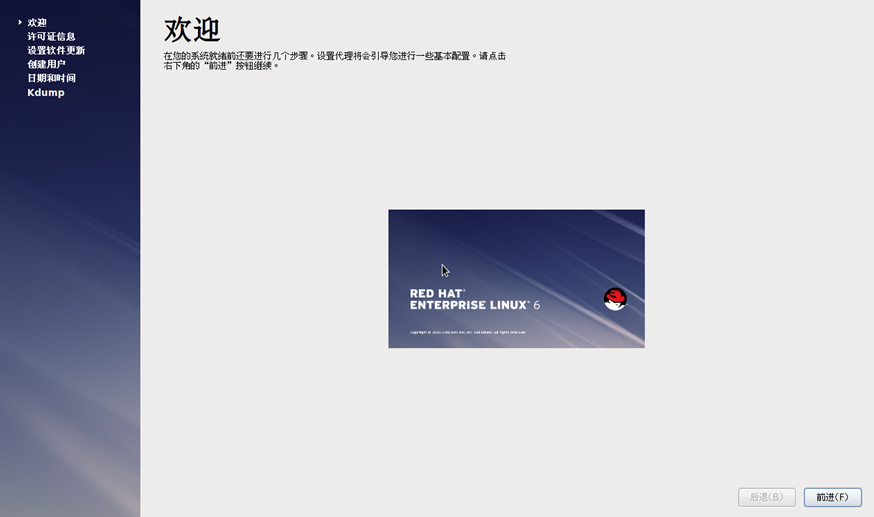
许可信息选择“是” 点击“前进”
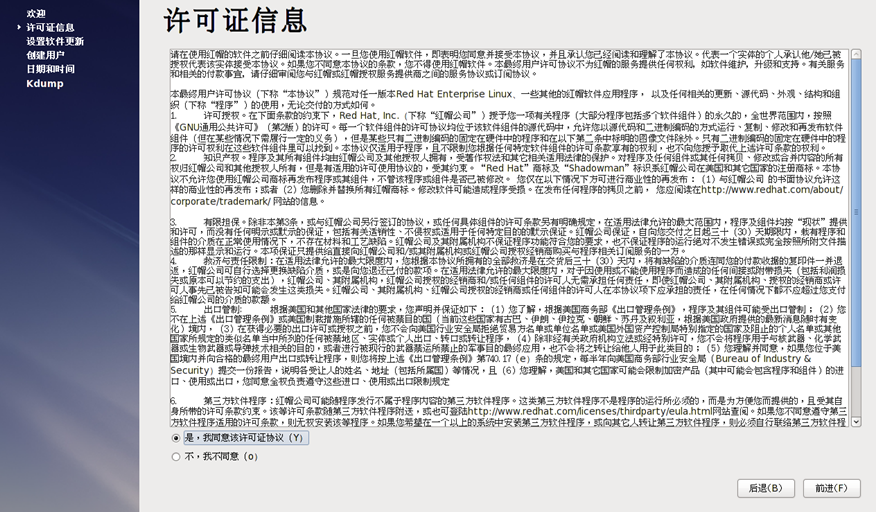
此处选择“不,以后再注册” 点击“前进”
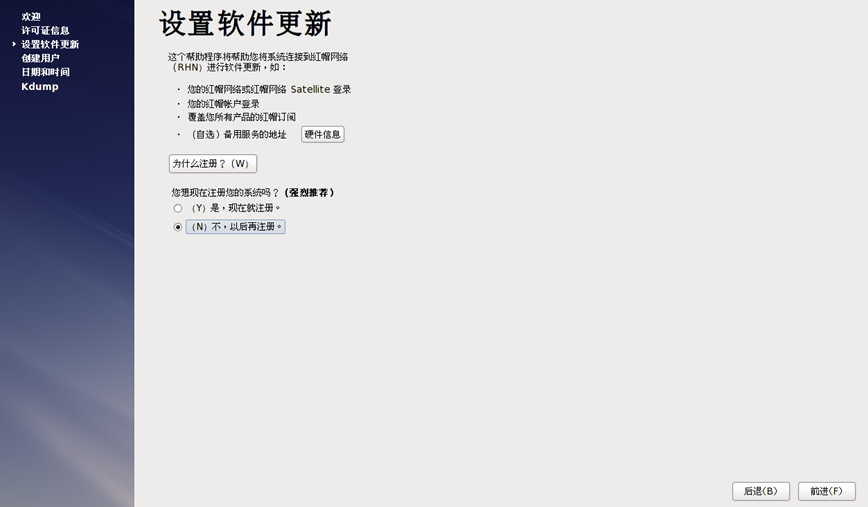
点选“以后再注册”
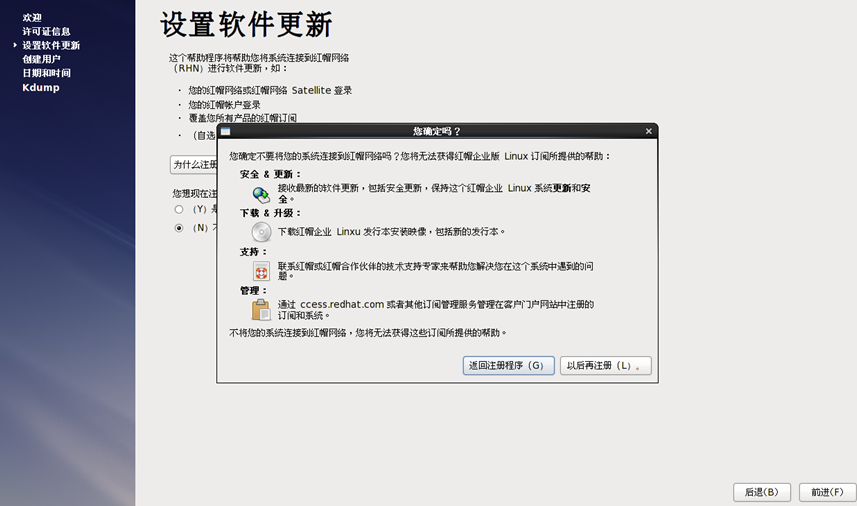
点击“前进”
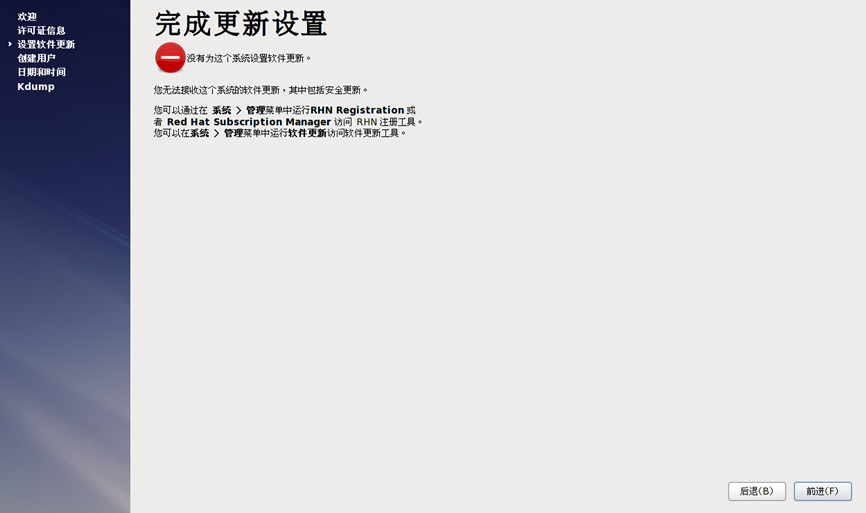
创建用户,直接点击“前进”
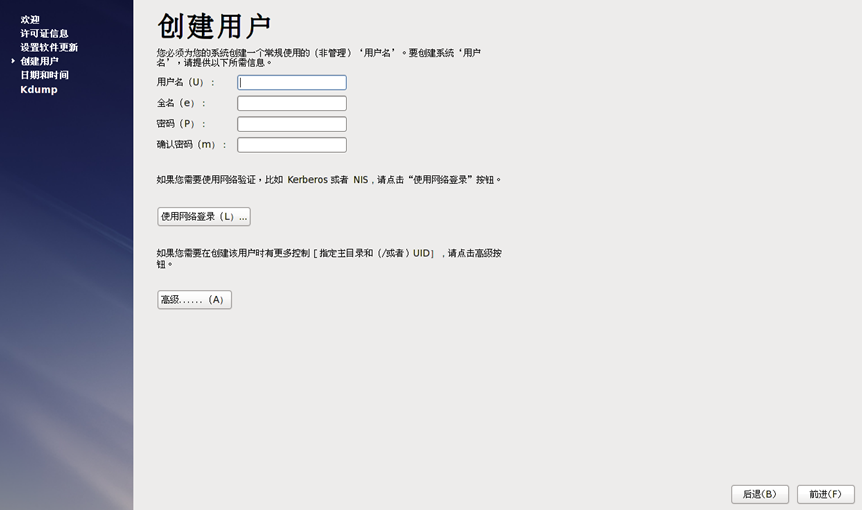
日期和时间点击“前进”
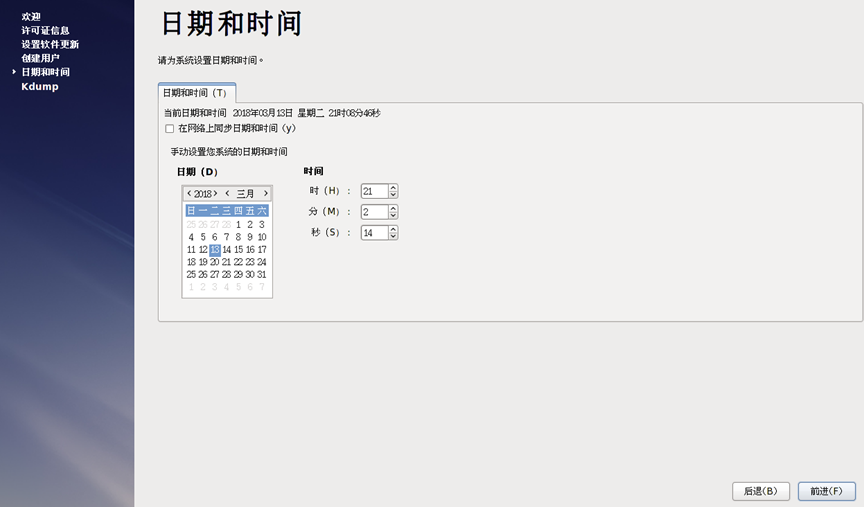
Kdump输入大小为物理内存的10%,点击“前进”

点击“是”重启